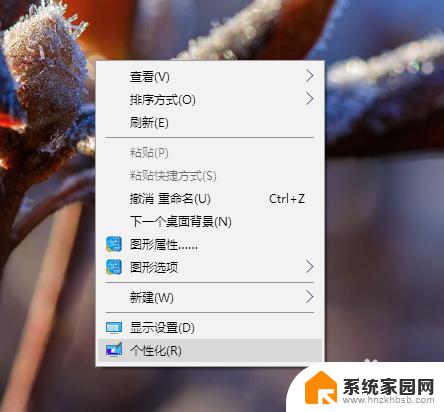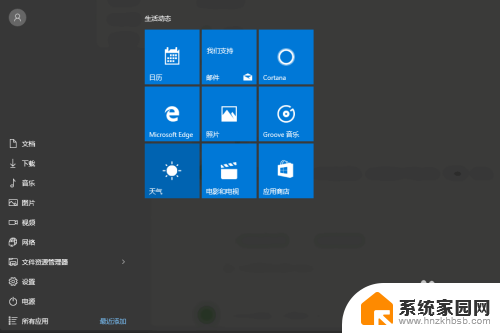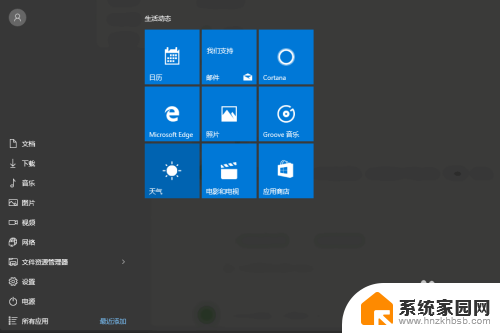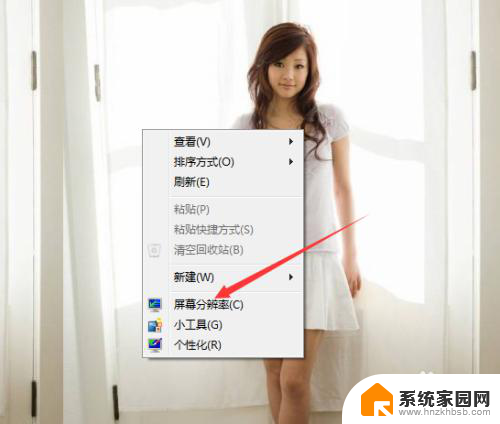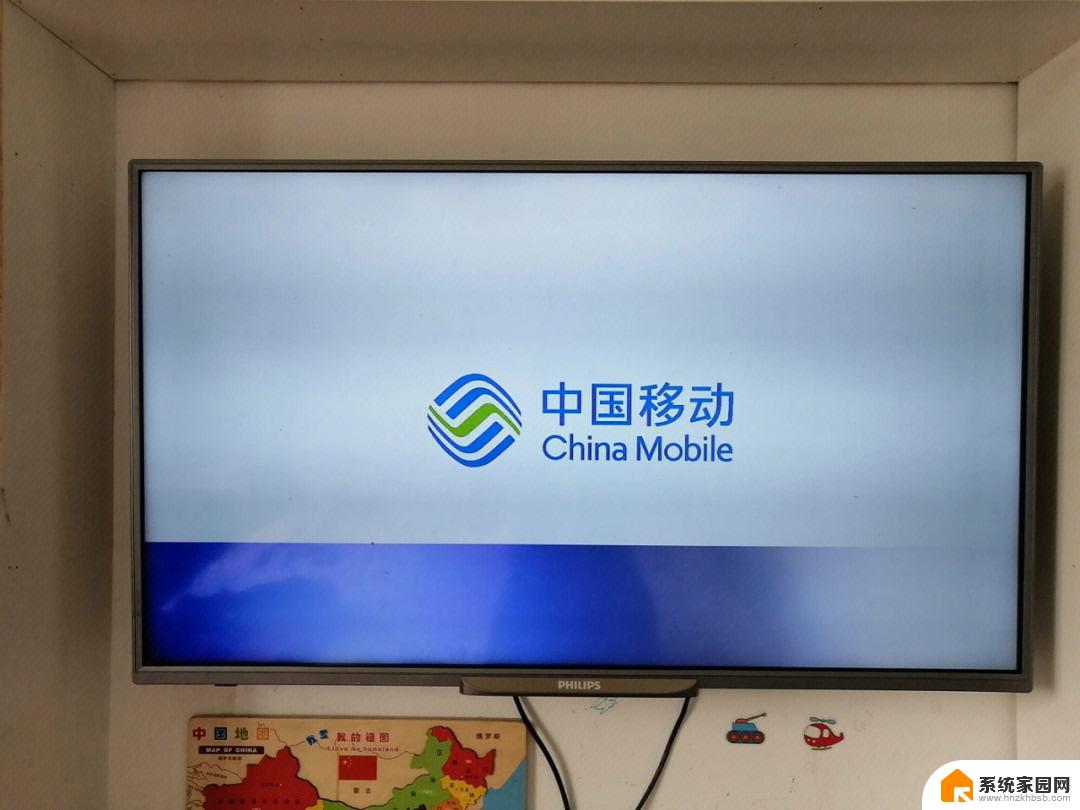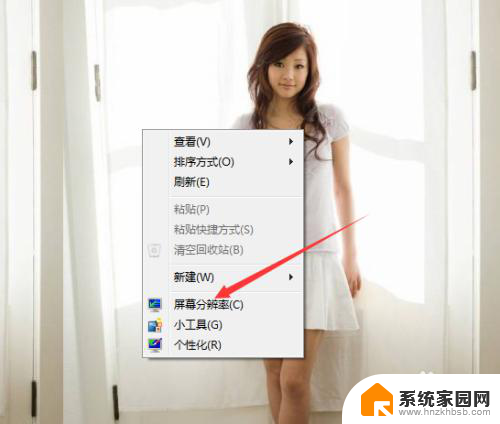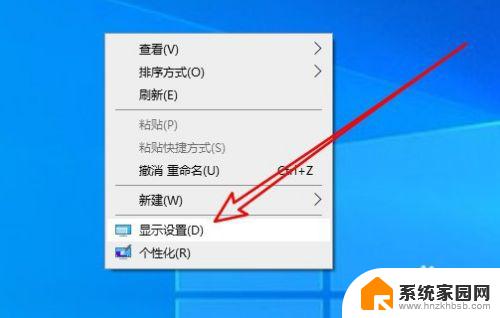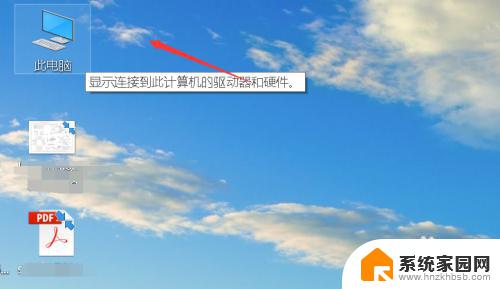电脑显示有点模糊怎么回事 电脑屏幕显示模糊原因及解决办法
电脑屏幕模糊是许多用户在使用电脑时常遇到的问题之一,当我们发现电脑屏幕显示模糊时,往往会感到困惑和不知所措。为什么电脑屏幕会模糊呢?造成电脑屏幕模糊的原因有很多,可能是由于显示器的分辨率不匹配、显示器的清洁问题、显卡驱动程序的异常或者是硬件故障等。幸运的是大多数情况下这个问题是可以解决的。在接下来的文章中,我们将探讨一些常见的电脑屏幕模糊的原因,并提供一些解决办法,帮助您解决这个烦恼。
具体步骤:
1.打开我们的电脑,进入到电脑桌面,在桌面右下角点击“开始”按钮。
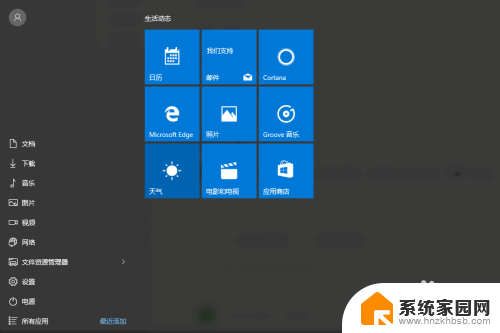
2.点击“开始”按钮后,打开开始菜单,在菜单里选择“设置”,打开电脑的“设置”弹窗。
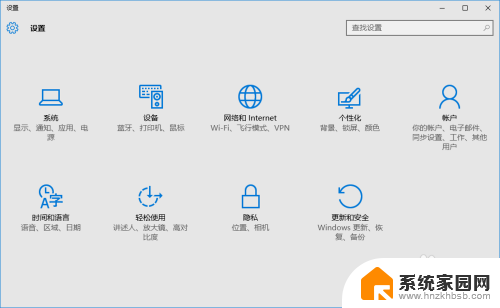
3.在“设置”里选择“系统”选项,打开我们电脑的“系统”设置弹窗。
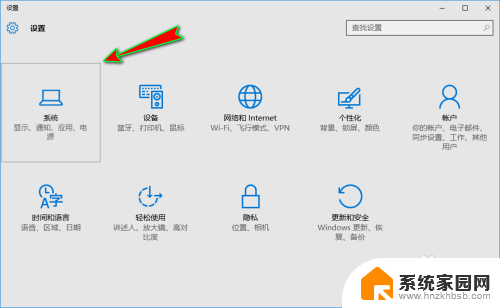
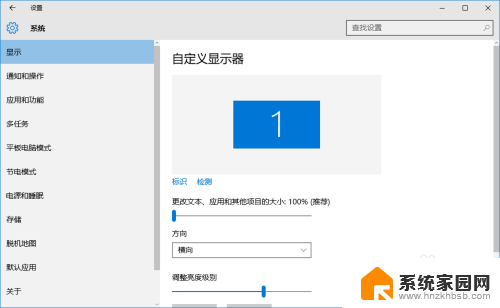
4.接着,我们在弹窗左侧菜单栏中选择“显示”选项。然后在右侧将滚动条拖动到最下方,找到并点击“高级显示设置”选项。
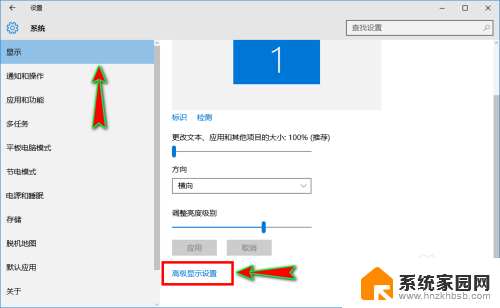
5.打开“高级显示设置”弹窗之后,我们在弹窗底部继续找到并点击“显示适配器属性”选项。
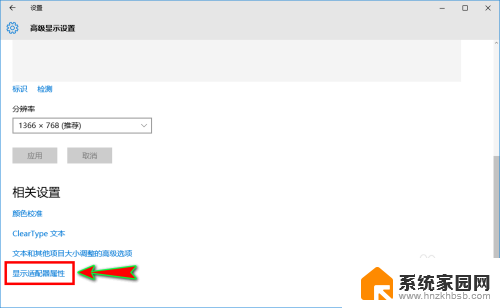
6.点击后就会弹出“显示适配器弹窗”,在弹窗顶部菜单中我们直接选择“适配器”选项。然后点击下面的“列出所有模式”按钮。
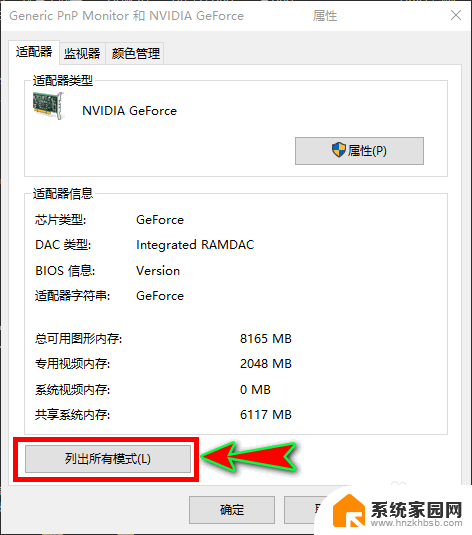
7.点击后就会弹出“列出所有模式”弹窗,在弹窗里我们选择自己电脑显示器的最高分辨率和最高刷新率即可。一般默认在最后一个,选择好之后点击“确定”就行了。
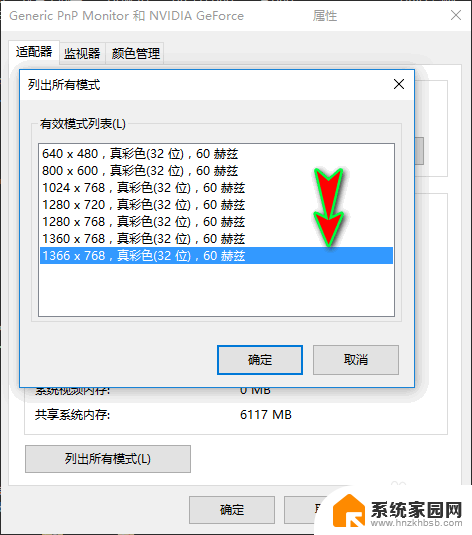
以上就是电脑显示模糊的解决方法,如果还有不清楚的用户,可以参考以上小编提供的步骤进行操作,希望对大家有所帮助。